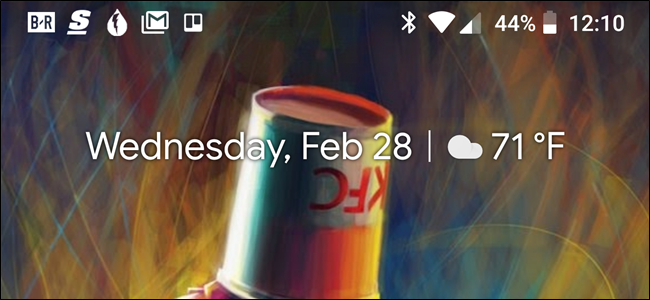Android 7.0 Nougat направи някои доста големи подобрения в известията, но има една функция, която не се отменя. Сега можете лесно да манипулирате способността на приложението да генерира известия директно от лентата за уведомяване.
Свързани: Най-добрите нови функции в Android 7.0 “Nougat”
Една от най-добрите функции на Android има винаги бяха известия. Но с течение на времето и OS се разраства, разработчиците по същество се научиха да „злоупотребяват“ с системата за уведомяване (независимо дали умишлено или не), така че Google започна да дава на потребителите повече контрол върху това кои приложения могат да генерират известия в Lollipop. За съжаление, този процес все още беше в дълбочина няколко крана и по този начин повече работа, отколкото много потребители бяха готови да положат -особено за множество приложения.
В идеалния случай ще можете да замълчите или изключитеизвестия от настройките на приложението на нарушителя и първо трябва да опитате това. Ако обаче приложението не предлага желаните от вас опции, Nougat предлага втора линия на защита. В 7.0 Google добави бързи контроли за известия, които са директно достъпни от сянката, както и по-разширени контроли на няколко различни места. Ето как да се захванете за тези известия веднъж завинаги.
Новите контроли за известяване в нюанс на Nougat
Нека да кажем, че приложението е особено досадно Следващият път, когато ви изпрати известие, намерете го на сянка и го натиснете дълго.

Това ще отвори ново меню, което ще ви даде триопции: Показвайте известия безшумно, Блокирайте всички известия или Не мълчете или блокирайте (това е опцията по подразбиране). Ако искате да продължите да получавате известия от това конкретно приложение, но не е задължително да получавате предупреждение всеки път, първата опция е перфектна. Ако никога не искате да видите друго известие от приложението, използвайте опцията „блокиране“.
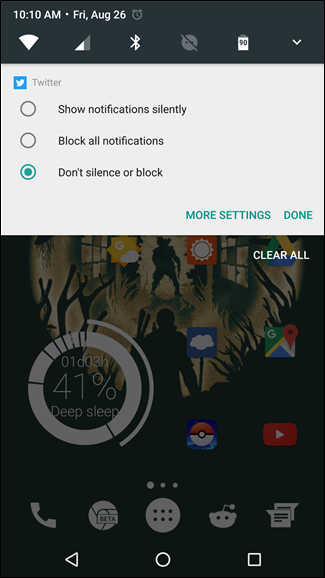
Свързани: Обясняващо настройките на „Не безпокойте“ на Android, обяснено
Ако това ви е достатъчно, значи всъщност стенаправено тук. Но в долната част има и бутон „Още настройки“, който ще ви отведе директно в по-модерните настройки за уведомяване на това приложение. Тук можете да блокирате всички известия, генерирани от приложението, да ги показвате безшумно, да контролирате какво се показва на заключения екран или да разрешите на приложението да отменя настройките „Не смущавайте“. Също така си струва да споменем, че ако решите да покажете известията безшумно, не можете да го кажете да отмени настройките „Не смущавайте“ (защото, знаете, той не може да отмени, ако не издава звук).


Това е всичко - просто, но супер ефективно.
Отидете още по-гранулирани с настройките за експериментални известия на Nougat
Искате още повече контрол? Човече, ти си алчен. За щастие, Google разполага с още по-подробни контроли, с които можете да се справяте - те просто са прибрани в тайния системен интерфейс тунер.
За да активирате това скрито меню, изтеглете надолунюанс на известия два пъти, след това натиснете дълго върху иконата на зъбчатка. Когато го пуснете, той ще се завърти наоколо и до него ще се появи малко гаечен ключ. Сега ще има нов запис, наречен „System UI Tuner“ в долната част на менюто Настройки.
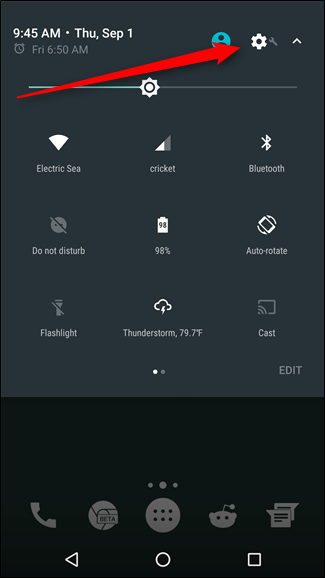

Продължете напред и скочете в системния интерфейс тунер, след което докоснете опцията „Друго“.

Втората опция в това меню е „Контроли за известяване на захранването“. Продължете и залепете лентата за това, след което активирайте функцията, като преместите малкия превключвател.


Тези контроли са разделени по нива, като пет са най-леките и нулата блокира всички известия:
Ниво 5
- Показване в горната част на списъка с известия
- Винаги прекъсване на цял екран
- Винаги надничайте
Ниво 4
- Предотвратяване на прекъсване на цял екран
- Винаги надничайте
Ниво 3
- Предотвратяване на прекъсване на цял екран
- Никога не надничайте
Ниво 2
- Предотвратяване на прекъсване на цял екран
- Никога не надничайте
- Никога не издавайте звук или вибрирайте
Ниво 1
- Предотвратяване на прекъсване на цял екран
- Никога не надничайте
- Никога не издавайте звук или вибрирайте
- Скриване от заключения екран и лентата на състоянието
- Показва се в долната част на списъка с известия
Ниво 0
- Блокирайте всички известия от това приложение
Както казах, това е супер подробно.
Добре, така че сега сте активирали функцията изнаете какво прави всяко ниво, как всъщност го използвате? Е, има нова опция в настройките на всяко приложение. Затова се насочете към Настройки> Приложения и изберете едно. В основния екран на приложението „Информация за приложението“ докоснете опцията „Известия“.

В това меню ще видите плъзгач - това е мястототези нива от по-рано влизат в игра. В момента имам Twitter на ниво 2, защото не искам да бъда прекъсван, но все пак обичам да виждам, че имам нови известия. Докато преминете през различните нива, в дъното ще се появят нови опции. Например, на ниво 0 няма други опции. Защо? Защото това блокира всички известия. Няма нужда от допълнителни възможности.

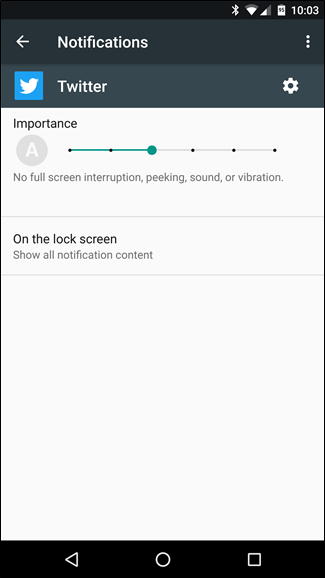

На ниво 2 обаче можете да контролирате известието за заключен екран. Придвижете се до ниво 3 обаче и опцията за преодоляване да не смущава става достъпна.
Ето най-доброто нещо за уведомлението за захранванеКонтроли: не е необходимо да го задавате за всяко инсталирано приложение. Всъщност това е наистина чудесно за приложения, които или искате да блокирате напълно, или за тези, на които искате да дадете приоритет. Всички останали ще продължат да работят с нивото по подразбиране. Също така си струва да споменем, че след като активирате контрола за известяване на захранването, това ще бъде опцията по подразбиране, която се движи напред. Така че ако дълго натискате известие, за да промените настройките му, сега ще получите слайдъра get вместо по-простото меню с три възможности за избор.

Наистина това, което се свежда до това е избор. Въпреки че много потребители ще бъдат напълно добре с опциите за известяване на запасите, някои ще искат много по-задълбочен контрол върху определени приложения. За щастие, Nougat ви дава много опции.